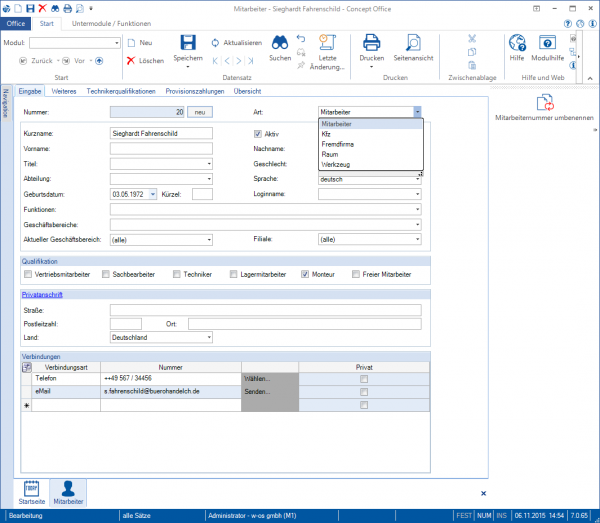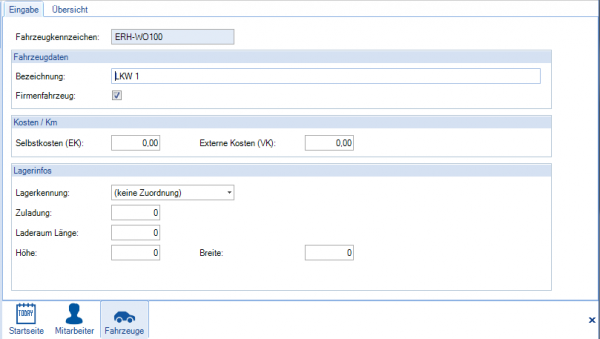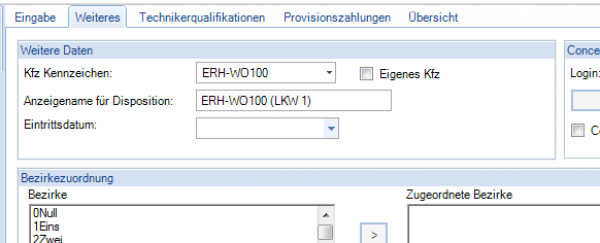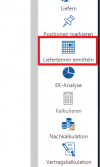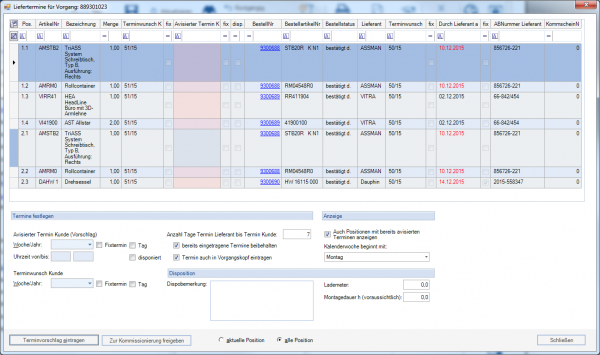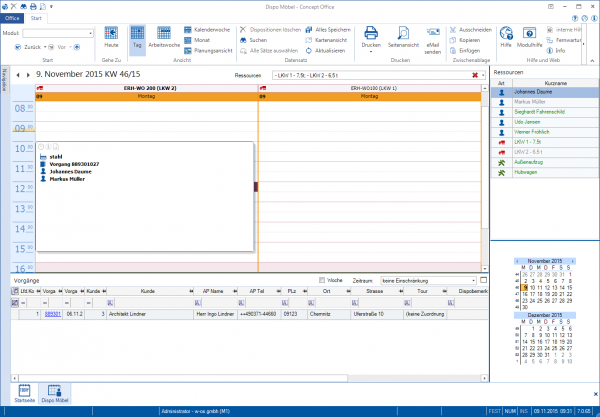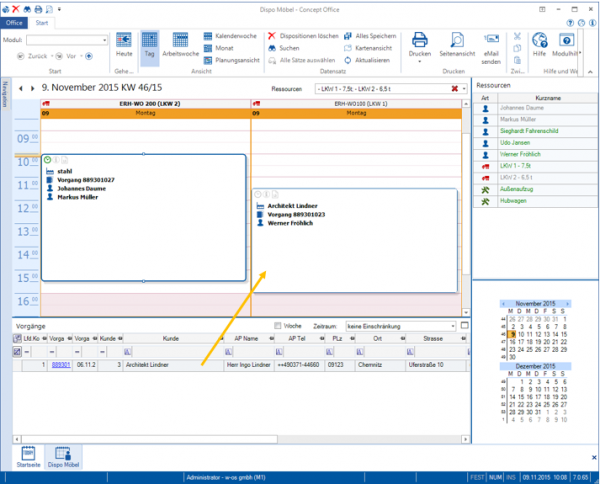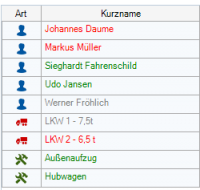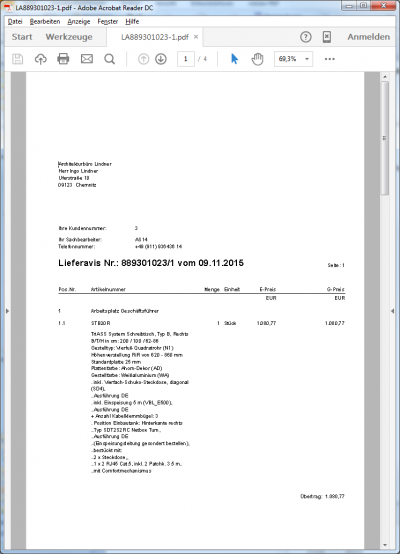Dies ist eine alte Version des Dokuments!
Inhaltsverzeichnis
Disposition
Die Disposition dient dazu, Aufträgen des Geschäftsbereiches Möbel Termin, Monteur und notwendige Ressourcen (z.B. LKW, Werkzeuge) zuzuweisen.
Wir empfehlen Aufträge in der Tages- oder Wochenansicht zu disponieren.
Vorbereitung
In den Benutzereinstellungen können Sie die Intervalleinteilung sowie die sichtbare Tages- und Arbeitszeit einstellen. Solange dies noch nicht geschehen ist, startet die entsprechende Maske bei jedem Start der Disposition.
Einstellung der Konfigurationen
Die Konfiguration 321 muss die Einstellung 2 haben, damit nur ein Kommissionierschein pro Position gedruckt werden kann.
Über die Konfiguration 367 kann gesteuert werden, ob bzw. wie bei der Disposition eines Auslieferungsvorganges der zuständige Verkäufer informiert wird.
Dispositionsaktivitäten werden jetzt mit Rechnungsdruck erledigt, falls die Aktivität lt. Konfiguration 284 nicht gelöscht werden soll.
Einstellung der Rechte
Der Mitarbeiter, der disponiert, benötigt die Rechte „Disposition“ und „Dispositionsaktivitäten bearbeiten/löschen“.
Für die Anzeige der Dispo-Liste ist das Recht Dispo-Liste erforderlich.
Stammdatenverwaltung
Zum einen werden für die Aufgabenstellung Monteure geplant und zum anderen noch notwendige Hilfsmittel, wie Fahrzeuge oder Werkzeuge etc. benötigt. Diese Ressourcen werden im Concept Office 7.0 in der Mitarbeiterverwaltung angelegt. Soweit es sich um Mitarbeiter handelt, kann zusätzlich die Auswahl eines Monteurs getroffen werden.
Alle genannten Ressourcen können als unabhängige Einheiten angelegt und verwaltet werden. Besteht die Situation, dass feste Verbindungen, z.B. zwischen LKW und dem Fahrer und/oder einem Monteur gäbe, kann dies entsprechend eingetragen werden. Über die Fahrzeugverwaltung wird ein LKW detaillierter definiert, wie z. B. durch sein amtl. Kennzeichen. Mit wenigen Handgriffen ist das Fahrzeug angelegt.
Nach der Anlage verknüpft man die Ressource, aus dem Mitarbeiterstamm, mit dem Fahrzeug, indem man unter dem Mitarbeiter-Tab Weiteres in der Rubrik Weitere Daten via Drop-Down-Menü des Feldes Kfz Kennzeichen das Fahrzeug auswählt und zuordnet. Gleiches ist bei den Personen durchzuführen, welche fix dem Fahrzeug zugeordnet sind. So entstehen z.B. Montage- und/oder Demontageteams.
Disponieren
In der Modulfunktion Liefertermin ermitteln in der Vorgangsbearbeitung
kann der Status des Auftrags eingesehen und zur Kommission freigegeben werden.
Weiterhin sind über die Dispobemerkung zusätzliche Daten für den Disponenten hinterlegbar, welche er in der Durchführung seiner Lieferplanung jederzeit einsehen kann. Komplettiert werden die Zusatzinformationen durch Lademeter und der Eingabe einer voraussichtlichen Montagedauer in Stunden, welche beim Einfügen des Vorgangs in die Kalendersicht sofort berücksichtigt wird. Anhand der Funktion Zur Kommissionierung freigeben kann ein organisatorischer Wechsel vom Innendienst in die Disposition vollzogen werden.
Mit der Disposition erhalten Sie eine Kalenderdarstellung, in welcher der Disponent alle relevanten Informationen zur Planung der Dienstleistungsdurchführung.
Planungskalender
Die Darstellung des Planungskalenders gliedert sich in 3 Hauptbereiche:
- Kalenderdarstellung
Die Kalendereinstellung kann durch den Benutzer in unterschiedliche Darstellungsarten eingestellt werden.
- Dispositionen
Die Symbole sind im Aktivzustand farbig - inaktiv weiß
- Vorgangsübersicht
hier werden alle Vorgänge, welche disponiert werden können, aufgeführt. Diese Übersicht kann über den Button maximieren in einem eigenen Programmfenster dargestellt werden, welche z.B. auf einem weiteren Bildschirm zur Anzeige kommt.
- Ressourcen
Darstellung aller möglichen Ressourcen, wie Mitarbeiter, LKW’s und Werkzeuge, …
Mittels Drag’n’Drop-Funktion können disponierbare Vorgänge in die gewählte Kalenderansicht überführt werden.
Durch diesen Schritt erfolgt sofort eine Aktualisierung der Ressourcen, um doppelte Verplanungen auszuschließen. Sofort werden bereits geplante oder verhinderte (krank) Ressourcen in roter Schrift dargestellt.
Nach der zeitlichen Disposition kann nunmehr das Lieferavis an den Kunden generiert werden. Hierzu ist lediglich die Planungseinheit zu anzuklicken und danach den Button Drucken oder den Button E-Mail versenden zu betätigen. Der Disponent erhält den dazugehörigen Druckdialog, um die Parametrisierung des Lieferavis vorzunehmen und letztendlich den Druck zu veranlassen.
Extras
Soweit die Praxis des jeweiligen Fachhändlers vorsieht, kann eine Planungseinheit auch aus mehreren Vorgängen bestehen, da diese zum gleichen Kunden geliefert oder als eine Liefereinheit gesehen werden. Die Zuordnung erfolgt wiederum unter Zuhilfenahme der Drag’n’Drop-Funktion eines undisponierten Vorgangs zu einer bestehenden Planungseinheit. Dadurch werden nunmehr 2-x Vorgänge in einer Planungseinheit dargestellt.
Veränderungen in aktuellen Dispositionen
- Soweit eine Planungseinheit aus der Dispositionsübersicht entnommen und neu geplant werden soll, ist die Planungseinheit mittels der bereitgestellten Funktion Dispositionen löschen in der Menüleiste herauszunehmen. Dadurch steht der Vorgang wieder zur Dispostion bereit und wird in der Vorgangsübersicht angezeigt.
- Sollten Ressourcen, bspw. Mitarbeiter wegen Krankheit o.ä., nicht zur Verfügung stehen, kann der Disponent eine Neuzuordnung vornehmen. Dazu muss die nicht zur Verfügung stehende Ressource aus der Planungseinheit entnommen werden. Über das Kontextmenü (rechter Mausklick) wird die Möglichkeit Ressourcen entfernen angeboten, wo Sie eine Anzeige aller Ressourcen erhalten und wählen können.
- Ergibt sich innerhalb einer Planungseinheit, welche aus mehreren Vorgängen zusammen gestellt wurde, bspw. eine Terminverzögerung, so kann auch ein Vorgang aus der Planungseinheit entnommen werden. Analog zur Entnahme von Ressourcen, existiert im Kontextmenü die Funktion Vorgänge entnehmen, wo aus der Liste der dargestellten Vorgänge der zu löschende auszuwählen ist.